查看电脑配置,小猪教您win10怎么查看电脑配置
- 时间:2018年05月03日 11:22:14 来源:魔法猪系统重装大师官网 人气:19273
随着发展,我们已经越来越离不开电脑了,不管是在工作中和生活中都会使用到它。不过,由于现在电脑黑心商家非常多,所以很多用户在购买电脑时,总担心会出现被宰的情况。对于这样的情况,可以查看下电脑配置来应对一下,下面,小编给大家分享win10查看电脑配置的技巧。
我们知道电脑配置决定一台电脑性能高度,主要是由CPU、显卡、内存等核心硬件决定,因此查看Win10电脑配置是好还是差,也主要是查看这些核心硬件,那么win10怎么看电脑配置呢?下面,小编就来跟大家介绍win10查看电脑配置的操作经验。
win10怎么查看电脑配置
方法一:命令提示符怎么看电脑配置
按下Win键+R键→在出现的运行窗口中→输入:cmd 回车。
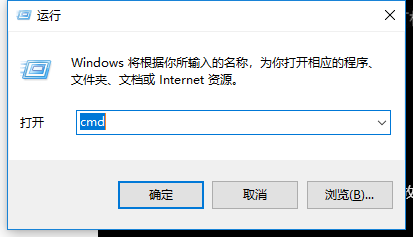
电脑配置载图1
在出现的命令提示符界面中输入:systeminfo,回车。
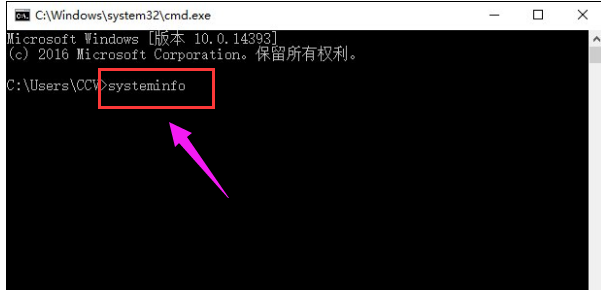
配置载图2
接着你所需要的电脑配置信息就出现在界面里了。
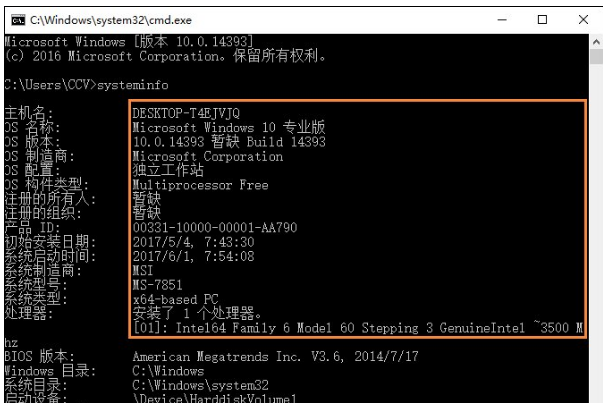
配置载图3
方法二:DirectX诊断工具怎么看电脑配置
按下Win键+R键→在出现的运行窗口中→输入:dxdiag →点击“确定”。
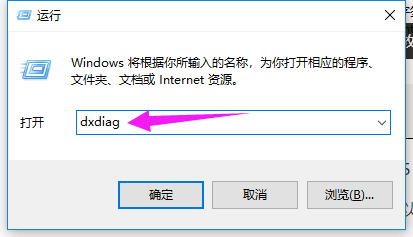
查看配置载图4
接着会出现DirectX诊断工具窗口→选择“否”即可。
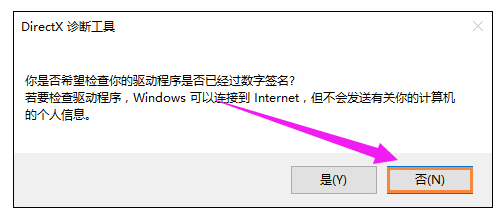
win10载图5
在DirectX诊断工具的“系统”
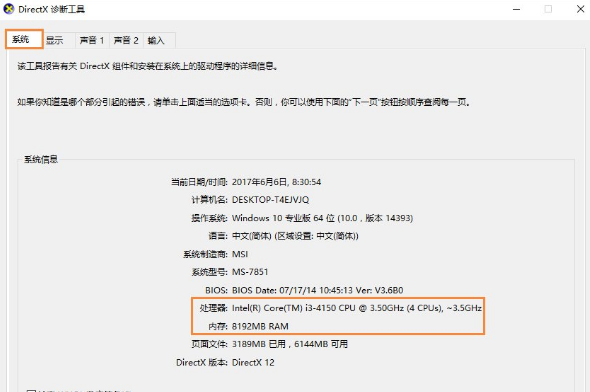
配置载图6
“显示”栏目可以看到我们所要的电脑配置情况
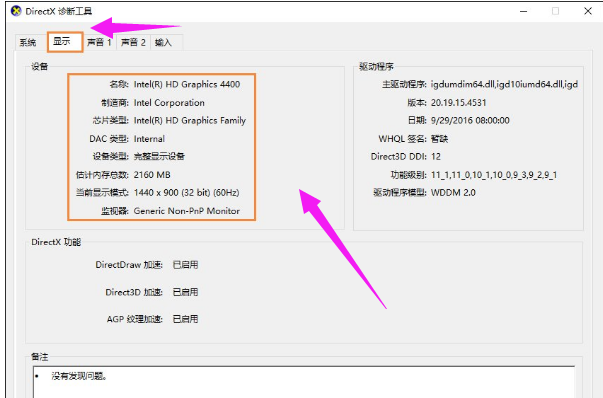
电脑配置载图7
方法三:鲁大师查看电脑配置
首先安装并打开鲁大师,之后点击“硬件检测”一栏,初次加载会比较慢,稍等片刻即可,感觉不准可以在右上角“重新扫描”一次。
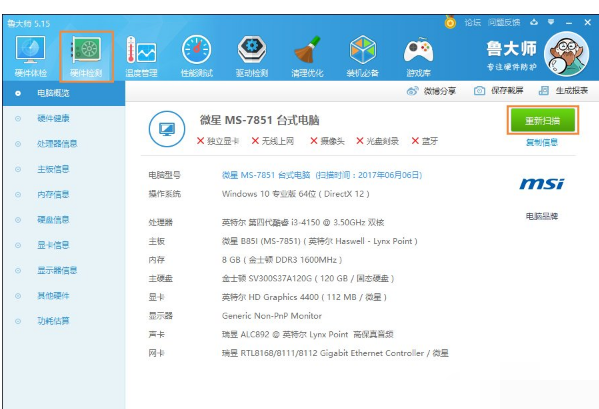
win10载图8
以上就是小编给大家分享的win10系统查看电脑配置的具体方法了。想要查看自己电脑配置又不懂的朋友,不妨动手操作试试!









